Сделай свой компьютер стабильнее и быстрее. Что Майкрософт забыла вам сказать - [11]
Еще одной распространенной причиной зависания является стороннее программное обеспечение, которое управляет дисковыми разделами или другие сторонние системные утилиты (например, средства «оптимизации» и ремонта Windows не от Майкрософта). Многие пользователи tenforums.com сообщили, что Windows 10 перестала зависать после удаления Acronis True Image. Таким образом, попробуйте удалить все такие сторонние утилиты, а затем переустановить их по очереди и отследите, что происходит. Я не считаю, что вам необходимы такие инструменты, особенно если они постоянно запускают процессы и службы в фоновом режиме. Я не использую сторонние системные утилиты помимо обновлений драйверов и CCleaner. Если вы выполнили все вышеописанные действия и все еще не можете понять причину зависания, вы можете провести небольшое расследование следующим образом.
После того, как ваш компьютер завис, нажмите и удерживайте клавишу Ctrl, затем нажмите и удерживайте клавишу Alt и нажмите клавишу Del. Если экран блокировки Windows не отображается даже в случае нажатия Ctrl+Alt+Del несколько раз, то ваш единственный вариант — осуществить жесткую перезагрузку, нажав кнопку питания или сброса на компьютере. После перезагрузки компьютера перейдите в панель управления → Безопасность и обслуживание → Обслуживание → «Показать журнал стабильности работы»:
Это монитор стабильности Windows (доступен в Windows 8.1 и 10). Нажмите на дату отказа на графике, и в графе «Критические события» вы обнаружите событие «Работа Windows не завершена должным образом»:
Вы можете просмотреть другие события, непосредственно предшествующие сбою Windows. В случае, показанном выше, очевидные проблемы, которые предшествовали зависанию, отсутствуют. Следовательно, мы хотим получить более подробную информацию. Дважды нажмите на рассматриваемое событие: возможно, имеется какая-либо полезная информация. В ином случае обратите внимание на время и дату сбоя Windows, а затем перейдите в Панель управления → Инструменты управления → Просмотр событий:
Рассмотрите различные события, предшествующие отказу Windows: взгляните на «События управления» (в «Настраиваемых представлениях») и события «Приложения» и «Система» (в «Журналах Windows»). Нажмите на событие и прочитайте описание во вкладке, появившейся ниже:
В данном случае я не смог найти какую-либо причину, имеющую отношение к отказу, произошедшему 13 сентября 2015 года в 10:01. Ладно, может быть повезет в следующий раз. Вы должны привыкнуть к тому, что могут произойти случайные сбои без какой-либо видимой причины. Никакая операционная система не является идеальной (уж точно не Mac или Linux). Лучшее, что вы можете сделать, — это настроить вашу систему и оборудования наилучшим образом для того, чтобы уменьшить частоту сбоев.
Теперь я расскажу о том, как сделать определенное программное приложение более стабильным при одновременном запуске нескольких программ. Допустим, вы работаете в Майкрософт Word в течение нескольких часов и одновременно запускаете несколько других программ, которые вы иногда используете в течение такого периода работы: Майкрософт Outlook, таймер, медиаплеер (проигрывает тихую музыку) и веб-браузер. Все данные программы соревнуются за использование микропроцессора вашего компьютера. Если все они одинаково обрабатываются микропроцессором, то ваша работа в Майкрософт Word будет достаточно прерывистой: каждую минуту или около того Word перестанет отвечать в течение одной секунды или доли секунды, постепенно действуя вам на нервы. Вы можете изменить приоритет таких запущенных программ, чтобы микропроцессор отдавал предпочтение Word и работал с другими программами только тогда, когда Word не нуждается в микропроцессоре. Другими словами, Word всегда может влезть без очереди перед всеми другими программами, которые желают использовать микропроцессор.
Чтобы осуществить такое положение дел, нажмите Ctrl+Alt+Del и нажмите «Диспетчер задач». Перейдите на вкладку «Подробности»:
Взгляните на таблицу. Если вы не видите столбец «Приоритет» или «Базовый приоритет», тогда нажмите правой кнопкой мыши на любой из заголовков столбца и выберите опцию «Выбрать столбцы»:
В появившемся диалоговом окне найдите опцию «Базовый приоритет» или «Приоритет» и поставьте с ней рядом галочку:
Нажмите «ОК». В диспетчере задач вы можете сортировать столбцы, перетаскивая и отпуская заголовки столбцов. Теперь прокрутите таблицу вниз и найдите процесс Майкрософт Word под названием winword.exe:
Вы сможете увидеть, что Word имеет нормальный (средний) приоритет. Нам требуется именно это. Никакая программа не должна иметь приоритет выше среднего, поскольку в противном случае она начнет сталкиваться с процессами Windows, что может привести к сбою всей операционной системы. Вы можете заметить, что два процесса Windows, расположенные рядом (wininit.exe и winlogon.exe) имеют высокий приоритет. Вы никогда не должны изменять приоритет системных процессов, таких как данные два процесса, если вам необходима стабильная работа Windows. Теперь мы найдем менее важные программы и понизим их приоритет, чтобы они не мешали работе Word. Я нажал правой кнопкой мыши на процесс медиаплеера (winamp.exe), выбрал «Задать приоритет» и нажал «Низкий»:
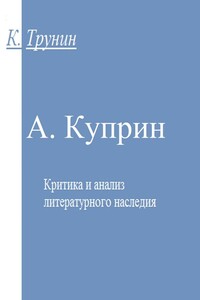
Куприн не оставил крупных произведений, предпочитая форму рассказа, изредка позволяя ей перерасти до размера повести. В каждой работе Александр напоминал о своём присутствии, становясь для читателя приятным собеседником, направляющим ход мысли в требуемую ему сторону. Уже этим он достоин прозываться классиком русской литературы, насколько бы ни принижал созданное им наследие. Куприн выделялся из многих прозаиков честностью и стремлением показать человеческое желание жить в чуточку лучшем мире.

В условиях применения современных видов оружия, и прежде всего ядерного оружия, являющегося самым мощным средством поражения противника, от каждого солдата и матроса больше чем когда-либо требуются отличная выучка, стойкость, железная воинская дисциплина и непреклонная воля к победе над врагом. Какие бы трудности ни возникали в бою в связи с применением новых видов оружия, помни о своем священном долге перед Родиной и отдавай все силы успешному выполнению боевой задачи. Чтобы стать всесторонне подготовленным воином Советских Вооруженных Сил, ты обучаешься многому, что нужно знать и уметь делать в бою. Данное Пособие поможет тебе ознакомиться с ядерным, химическим и бактериологическим оружием, Научиться умело вести боевые действия в условиях его применения и овладеть средствами и способами защиты от его воздействия.
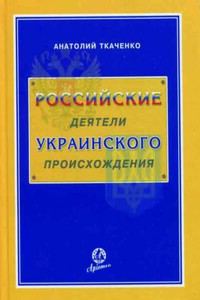
В Справочнике приведены краткие биографии около 1400 российских деятелей украинского происхождения, внёсших свой вклад в развитие России. В нём помещены статьи о государственных, политических, общественных и церковных деятелях, революционерах, декабристах, полководцах, флотоводцах и военачальниках, героях войн, космонавтах, писателях, художниках, скульпторах, архитекторах, артистах театра и кино, режиссёрах, композиторах, искусствоведах, спортсменах, учёных, создателях новых технологий и техники. Справочник через биографии деятелей освещает историю Украины и России за период с 1654 г.
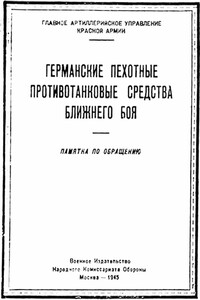
В брошюре даны описания и способы применения пехотных противотанковых средств немецкой армии, захваченных нашими войсками. Брошюра поможет нашим бойцам и командирам научиться применять эти средства против танков противника. Настоящее пособие составлено инженер-полковником Клюевым при участии инженер-полковника Панкратьева.

Руководство предназначается для изучения тактико-технических характеристик, устройства принципа действия, правил применения, хранения и транспортировки противотанковой мины ТМ-72 и минного взрывателя МВН-72.

rufb2edit 0.0.908 сен 2015http://lifehacker.ru/2015/01/22/chitat-v-3-raza-bystree/web2fb2_201509080815_87756238791.0Учимся читать в три раза быстрее за 20 минут - ЛайфхакерИя Зорина 22 января 2015Учимся читать в три раза быстрее за 20 минутУмение быстро читать освобождает кучу свободного времени. Только представьте, вы можете в три раза быстрее справляться со всей литературой — технической, профессиональной или художественной. А теперь приятная новость: в отличие от большинства навыков, которые нужно осваивать постепенно, скорочтение доступно вам уже через 20 минут тренировки.